DiskRefresher LEで消去した後アイコンが表示されない |
||
「DiskRefresher LE」を使ってハードディスクのデータを消去した場合、ハードディスクはフォーマットされていない状態となりますのでアイコンは標示されません。改めてご利用になる場合には以下の手順にてフォーマットを行ってください。 |
||
| DiskRefresher
LEをダウンロードしていない場合、こちらよりダウンロードしてからご確認ください。 |
||
| DiskRefresher LEにて消去が完了すると以下の画面が表示されますので[パーティション標示に戻る]をクリックします。一度DiskRefresher LEを終了した場合は、改めて起動して次へお進みください。 | ||
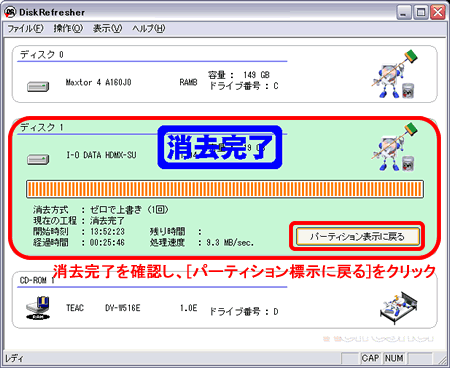 |
||
| 外付けハードディスクの認識部分をダブルクリックしてドライブの状態を標示させます。消去を行ったハードディスクは[未使用]と標示されます。 | ||
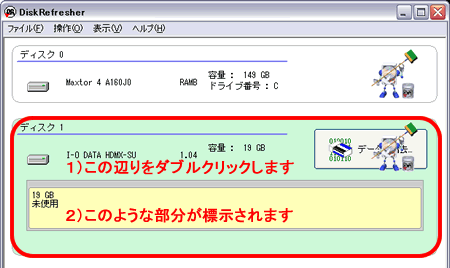 |
||
| 未使用となった部分を右クリックし、[パーティションの作成]をクリックしてください。 | ||
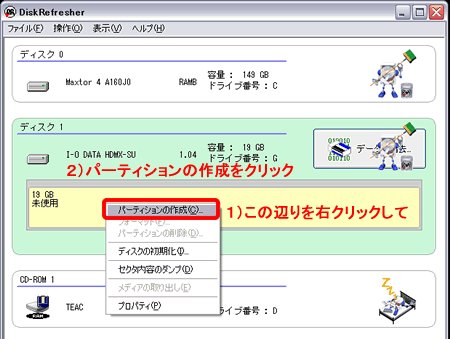 |
||
| 1パーティションであればプライマリを選択して[次へ]をクリックしてください。複数のパーティションが必要な場合は、状況に応じて拡張を選択してください。 | ||
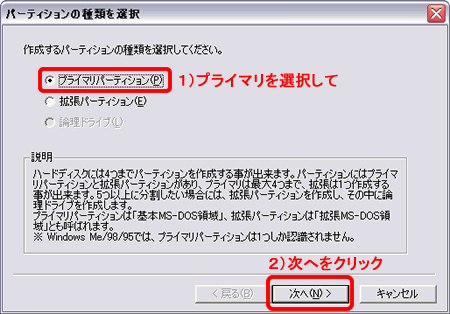 |
||
| パーティションサイズを選択します。1パーティションであれば最大サイズが選択されているのを確認して[次へ]をクリックしてください。複数のパーティションが必要な場合は状況に応じてサイズを指定してください。 | ||
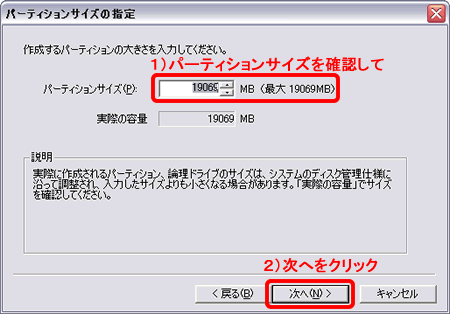 |
||
| フォーマット形式がFAT32であることを確認し、[次へ]をクリックしてください。 | ||
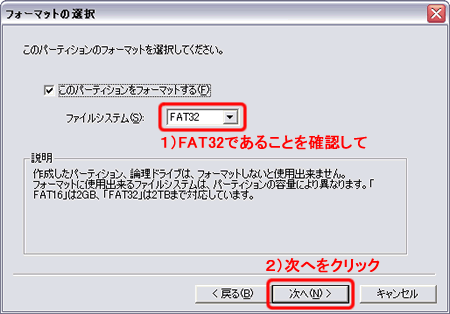 |
||
| 設定した項目が一覧で表示されます。間違いがないことを確認して[完了]をクリックしてください。 | ||
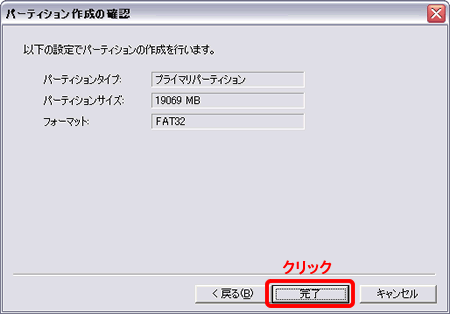 |
||
| フォーマットの進行状況が表示されます。しばらくお待ちください。 | ||
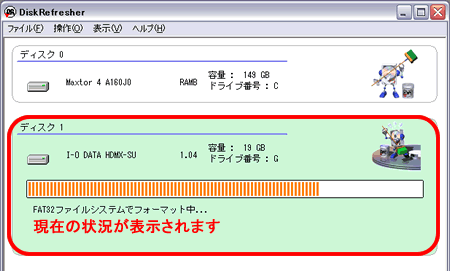 |
||
| フォーマット形式、ディスク容量を確認してください。パーティションを複数に分けた場合は、上記手順を繰り返し行ってください。確認しましたらプログラムを終了するために上の[×]ボタンをクリックしてください。 | ||
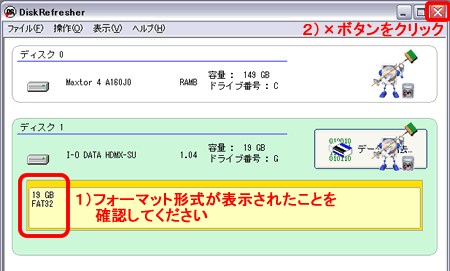 |
||
| プログラムが終了すると下記メッセージが表示されます。他のアプリケーションが起動していないかを確認の上、[はい]をクリックしてパソコンを再起動してください。再起動後、マイコンピュータにハードディスクのアイコンが表示されているかをご確認ください。 | ||
 |
||
| WindowsXP/2000でNTFSでフォーマットする場合はこちら | ||
| WindowsXP/2000でパーティションを分割する方法はこちら | ||
| WindowsMe/98(SE含む)でパーティションを分割する方法はこちら | ||
|
||